- Suoneria gratis per iPhone
- Trasferisci suoneria da iPhone a iPhone
- Aggiungi suoneria a iTunes da iPhone
- Suoneria personalizzata su iOS
- Scarica Suoneria iPhone
- Imposta una canzone come suoneria per iPhone
- Cambia la suoneria della sveglia dell'iPhone
- Crea suoneria per iPhone
- App per suonerie gratuite su iPhone
- Aggiungi suoneria a iPhone
- Cambia suoneria su iPhone
- Imposta suoneria su iPhone
- Crea MP3 come suoneria per iPhone
- Migliore app per suonerie per iPhone
- Crea suoneria per iPhone
Procedure importanti per aggiungere facilmente la suoneria all'iPhone
 aggiornato da Lisa Ou / 26 luglio 2023 16:30
aggiornato da Lisa Ou / 26 luglio 2023 16:30Buona giornata! La maggior parte dei membri della mia famiglia utilizza iPhone e altri dispositivi iOS. È il nostro mezzo per comunicare tra di noi e con le altre persone. Ma il fatto è che le suonerie dei nostri dispositivi sono quasi tutte uguali poiché Apple fornisce solo un numero limitato di opzioni da impostare come suoneria. Pertanto, ci confondiamo tutti ogni volta che uno di noi riceve una chiamata. Quindi voglio chiedere; come aggiungo una suoneria al mio iPhone?
Il numero limitato di suonerie su un iPhone o altri dispositivi a volte fa sì che più persone abbiano la stessa suoneria. Succede, soprattutto quando ci sono solo poche suonerie simpatiche dalle opzioni, quindi tendi a impostare le stesse. Quindi, crea confusione quando ci si trova nella stessa stanza o famiglia e un dispositivo suona dal nulla. Per risolvere questa situazione, aggiungi più suonerie al tuo iPhone per avere un suono unico ogni volta che qualcuno chiama sul tuo dispositivo.
Pertanto, questo articolo svelerà le famose procedure per aggiungere una suoneria al tuo iPhone. Sono stati testati metodi affidabili di diverse piattaforme e devi solo scegliere quello appropriato per il tuo dispositivo. Inoltre, in ogni parte verranno seguite linee guida senza problemi per rendere più agevole la navigazione nel processo.
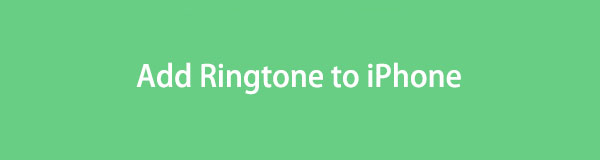

Elenco delle guide
Parte 1. Come aggiungere una suoneria all'iPhone
Di seguito sono riportati i metodi ufficiali di Apple per aggiungere più suonerie al tuo iPhone o altri dispositivi iOS. Controlla le loro descrizioni per vedere quale potrebbe essere più comodo per te, quindi naviga correttamente nei passaggi per sperimentare un processo di successo.
Metodo 1. iTunes
iTunes è un programma in cui puoi trovare vari file multimediali da scaricare per il tuo dispositivo. Include canzoni, film, programmi TV e altro ancora. Esplora i file musicali nella sezione Canzoni accedendo all'iTunes Store. Quindi, puoi acquistare quelli che ti piacciono dalle diverse opzioni nel negozio. E poiché iTunes è anche un'utilità di gestione dei dispositivi mobili, ti consente di copiare rapidamente le suonerie dal computer al tuo iPhone.
Prendi a cuore i semplici passaggi sottostanti per padroneggiare come ottenere una suoneria su iPhone con iTunes:
Passo 1 Acquisisci e avvia l'ultima versione di iTunes sul tuo computer macOS o Windows, quindi collega il tuo iPhone con l'uso di un cavo Lightning. Procedi su iTunes Store sull'interfaccia del programma per trovare e aprire il tono che ti piace. Quindi, fai clic sul prezzo per acquistare e scaricare la suoneria. Una volta acquistato, procedi alla tua libreria iTunes, dove è memorizzata la suoneria acquistata.
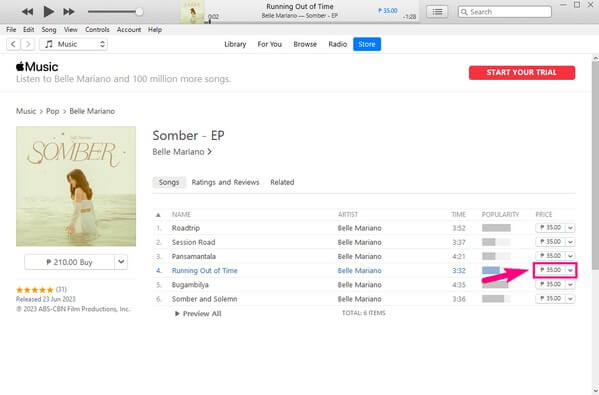
Passo 2 Una volta visto, fai clic con il pulsante destro del mouse sulla suoneria e premi Mostra in Esplora risorse. Il tono verrà quindi visualizzato in una cartella. Da lì, copia il file, quindi procedi con il tuo iPhone toni sezione su iTunes. Infine, naviga sul tuo iPhone Impostazioni profilo > Suoni e Haptics > Suoneria e imposta l'audio come suoneria.
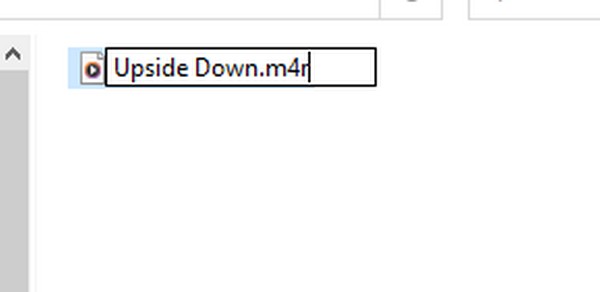
Metodo 2. Apple Music
Apple Music è uno dei sostituti di iTunes per le versioni più recenti dei dispositivi Apple. È un servizio di streaming musicale che ti consente di acquistare suonerie, musica e altro. Una volta che decidi di cambiare la suoneria del tuo iPhone, puoi visitare direttamente il suo Tones Store tramite Impostazioni, permettendoti di avere un processo più conveniente per aggiungere suonerie al tuo dispositivo.
Nota le istruzioni senza problemi di seguito per aggiungere suoneria a iPhone senza iTunes con Apple Music:
Passo 1 Inserire il Impostazioni profilo app sul tuo dispositivo e vai direttamente al Suoni e Haptics tab. Scegliere Suoneria dalle opzioni e, una volta visualizzato l'elenco delle suonerie nella schermata successiva, toccare l'archivio dei toni nella parte superiore.
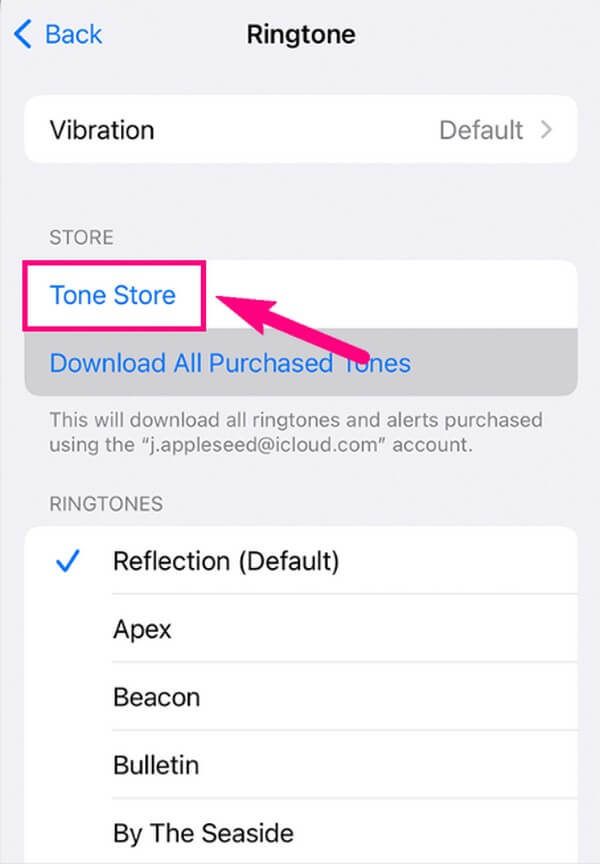
Passo 2 Sarai automaticamente indirizzato al Apple Music interfaccia, dove è possibile acquistare i toni. Trova una suoneria che ti piace, quindi tocca il suo prezzo per acquistarla e aggiungila alle suonerie del tuo iPhone. Quando vengono visualizzate più opzioni sullo schermo, scegli Imposta come suoneria predefinita per renderlo la tua suoneria.
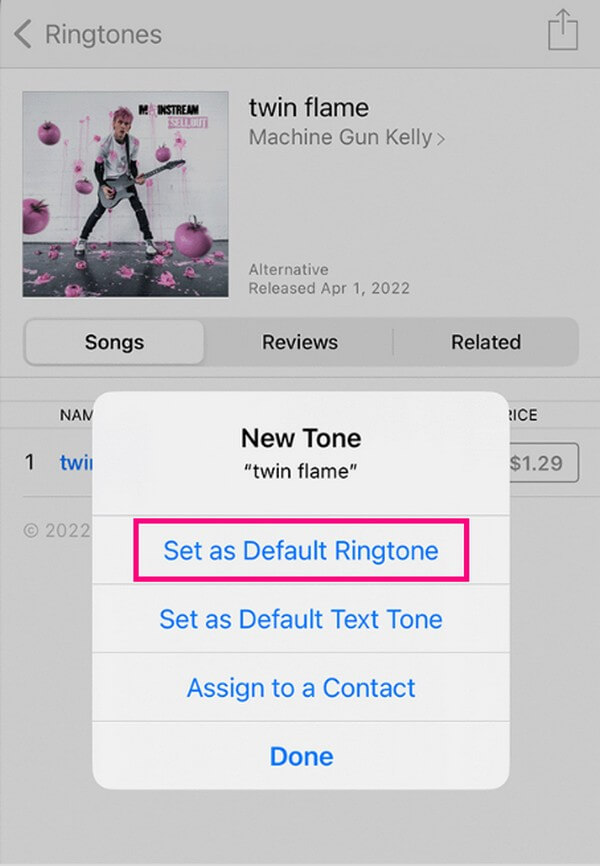
Tuttavia, i metodi iTunes e Apple Music richiedono il pagamento prima di poter scaricare le suonerie che ti piacciono. Se desideri tecniche alternative per impostare una suoneria unica sul tuo iPhone, passa alla Parte 2.
Metodo 3. FoneTrans per iOS
Se hai già scaricato suonerie sul tuo computer e desideri aggiungerle al tuo iPhone, usa il file FoneTrans per iOS programma. Supporta il trasferimento di dati, comprese le suonerie, tra computer, dispositivi iOS e libreria iTunes. A parte questo, l'installazione ti permetterà anche di goderti le altre funzioni dello strumento, inclusa la creazione di suonerie, Conversione di immagini HEIC, backup e ripristino dei contatti e altro ancora. Tutto questo occupando solo una parte del tuo spazio di archiviazione.
Con FoneTrans per iOS, ti divertirai a trasferire i tuoi dati da iPhone a computer. Non è possibile trasferire solo messaggi di testo iPhone sul computer, ma anche foto, video e contatti possono essere spostati facilmente sul PC.
- Trasferisci foto, video, contatti, WhatsApp e altri dati con facilità.
- Anteprima dei dati prima del trasferimento.
- iPhone, iPad e iPod touch sono disponibili.
Vedere le seguenti istruzioni di seguito come esempio di come aggiungere una suoneria all'iPhone con FoneTrans per iOS:
Passo 1 Avvia un browser sul tuo computer e accedi al sito FoneTrans per iOS. Individuerai il Scarica gratis scheda nella parte sinistra della pagina e devi fare clic su di essa per salvare il file di installazione. Una volta scaricato, aprilo e approva il permesso del programma per procedere con l'installazione. Al termine, esegui lo strumento sul tuo computer per avviare la procedura.
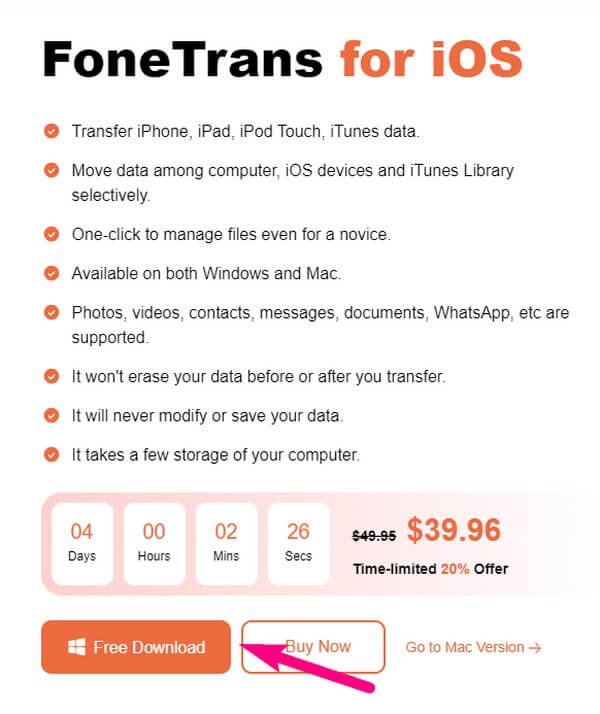
Passo 2 Collega un cavo Lightning all'iPhone e al computer e assicurati di toccare Affidati ad quando sembra che il programma riconosca il tuo dispositivo. Dopodiché, premi il Musica scheda a sinistra e apri la cartella Suonerie nella seconda colonna. Quindi, tocca il più icona nella parte superiore.
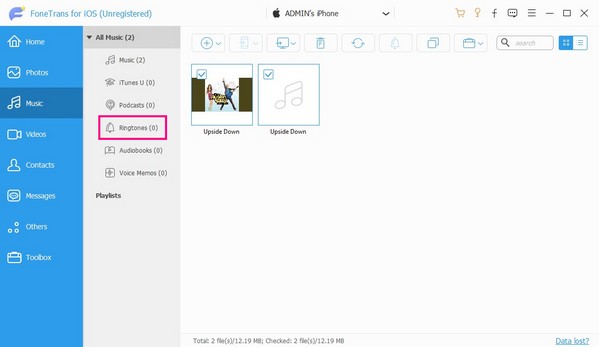
Passo 3 Quando vengono visualizzati i tuoi file, scegli le suonerie che desideri aggiungere al tuo iPhone, quindi premi Apri per trasferirli con successo.
Parte 2. Come creare una suoneria su iPhone
Nel frattempo, puoi anche personalizzare la tua suoneria provando le tecniche seguenti. Se preferisci una suoneria come nessun'altra, ti aiuteranno molto ad aggiungere la tua suoneria unica e personalizzata al tuo iPhone.
Opzione 1. FoneTrans per iOS
FoneTrans per iOS, come suggerisce il nome, è principalmente uno strumento di trasferimento per diversi dispositivi iOS. Ma una volta esplorate le funzionalità dello strumento, scoprirai le sue altre funzioni che ti aiuteranno a risolvere molti dei problemi del tuo dispositivo, inclusa la mancanza di opzioni per la suoneria dell'iPhone. Con questo strumento, puoi aggiungere comodamente suonerie al tuo iPhone creandone di nuove. E quasi tutte le canzoni sul tuo dispositivo o PC possono essere trasformate nella tua suoneria una volta che tu personalizzare la tua suoneria utilizzando FoneTrans per iOS.
Con FoneTrans per iOS, ti divertirai a trasferire i tuoi dati da iPhone a computer. Non è possibile trasferire solo messaggi di testo iPhone sul computer, ma anche foto, video e contatti possono essere spostati facilmente sul PC.
- Trasferisci foto, video, contatti, WhatsApp e altri dati con facilità.
- Anteprima dei dati prima del trasferimento.
- iPhone, iPad e iPod touch sono disponibili.
Prendi le indicazioni intuitive sottostanti come esempio di come mettere una suoneria su iPhone dopo averlo creato FoneTrans per iOS:
Passo 1 Apri il programma FoneTrans per iOS che hai precedentemente installato con il tuo iPhone ancora connesso. Successivamente, vai al Strumenti sezione e clicca Ringtone Maker dalle opzioni. Quindi, scegli il Aggiungi file dal dispositivo o dal PC scheda, quindi apri l'audio desiderato dalla cartella del file popup.
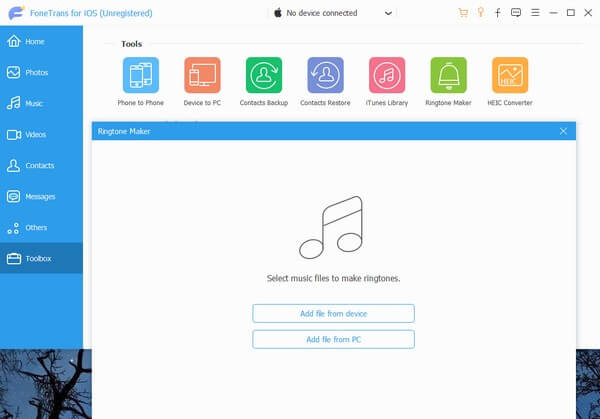
Passo 2 Una volta che l'audio è aperto sull'interfaccia, imposta i suoi punti di inizio e di fine nei campi sotto l'anteprima. Nota per mantenerlo inferiore a 29 secondi per rispettare la durata della suoneria standard. Quindi, usa la barra del percorso della posizione a sinistra per impostare la cartella del tuo iPhone come destinazione della suoneria.
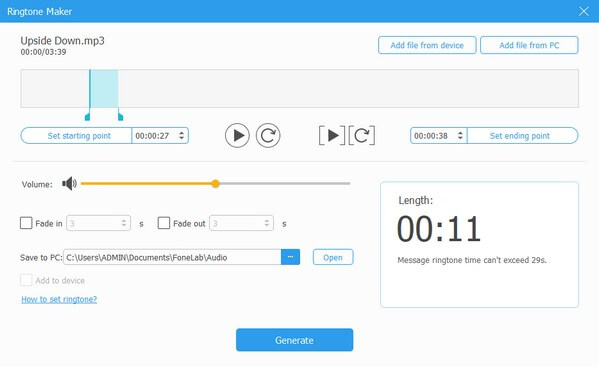
Passo 3 Segna il Aggiungi al dispositivo casella di controllo, quindi premi Generare in basso al centro per creare e salvare la suoneria sul tuo iPhone. Infine, utilizza il tuo dispositivo su Impostazioni profilo > Suoni e Haptics > Suoneria. Da lì, controlla l'audio che hai creato per impostarlo come suoneria.
Opzione 2. GarageBand
GarageBand è un'app per dispositivi iOS che ti consente di lavorare con la tua musica e altri file audio. Quindi, puoi utilizzare questa app per riprodurre i brani sul tuo dispositivo e trasformarli nella tua suoneria. Le sue altre funzioni, inclusi gli strumenti musicali, aiutano anche a rendere l'audio più unico, offrendoti una suoneria unica nel suo genere. Tuttavia, questa app potrebbe influire sulle prestazioni del tuo iPhone se hai problemi di archiviazione, poiché i file che produce sono di grandi dimensioni e l'installazione occupa una grande quantità di spazio sul tuo dispositivo.
Considera la procedura rapida di seguito per determinare come mettere la suoneria su iPhone dopo averla creata su GarageBand:
Passo 1 Ottieni e avvia il file GarageBand app sul tuo iPhone. Una volta visualizzata la sua interfaccia, scegli la funzione che ti serve, come la tastiera, la batteria o il registratore audio. Inizia a creare la suoneria desiderata con le funzioni dell'app. Puoi anche usare la tua canzone toccando il loop icona> Musica > Canzoni e personalizzarlo di conseguenza.
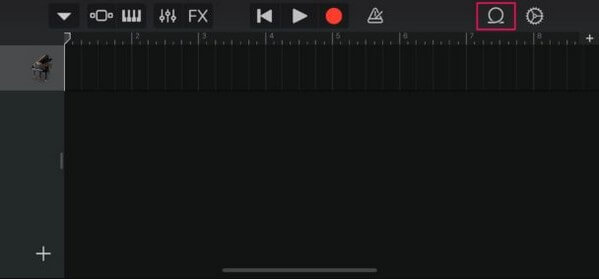
Passo 2 Dopo aver terminato la suoneria, tocca la freccia giù in alto a sinistra, quindi premi I miei brani. Il tuo audio apparirà quindi sul Recenti schermo. Toccalo a lungo e seleziona Condividi > Suoneria > Esportare successivamente. Una volta esportato, tocca Usa il suono come > Fatto per aggiungere la tua creazione all'elenco delle suonerie sul tuo iPhone.
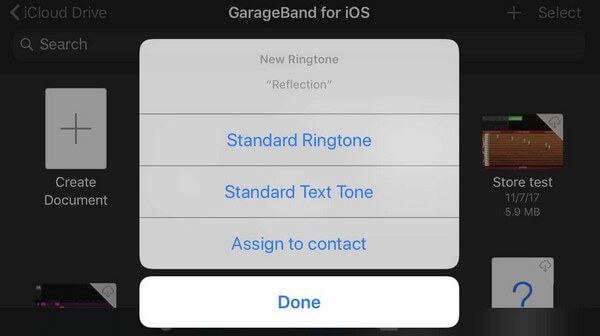
Con FoneTrans per iOS, ti divertirai a trasferire i tuoi dati da iPhone a computer. Non è possibile trasferire solo messaggi di testo iPhone sul computer, ma anche foto, video e contatti possono essere spostati facilmente sul PC.
- Trasferisci foto, video, contatti, WhatsApp e altri dati con facilità.
- Anteprima dei dati prima del trasferimento.
- iPhone, iPad e iPod touch sono disponibili.
Parte 3. Domande frequenti su come aggiungere una suoneria all'iPhone
Come faccio a inserire una canzone scaricata nella mia suoneria?
Se scegli tra i metodi di cui sopra, ti consigliamo il FoneTrans per iOS programma. Come menzionato nella prima opzione nella Parte 2, questo strumento ti consente di trasformare i file musicali memorizzati nel tuo iPhone o PC in una suoneria, incluse le canzoni scaricate.
Perché la suoneria acquistata non viene visualizzata sul mio iPhone?
La suoneria che hai acquistato potrebbe non essere stata salvata automaticamente sul tuo iPhone. Nel Suoneria sezione su Impostazioni profilo, prova a toccare il Scarica tutti i toni acquistati opzione per memorizzare l'audio sul tuo iPhone.
Questo è tutto per le strategie per aggiungere una suoneria al tuo iPhone. Fidati ed esegui correttamente i processi nell'articolo e garantisci una procedura di successo sul tuo iPhone.
Con FoneTrans per iOS, ti divertirai a trasferire i tuoi dati da iPhone a computer. Non è possibile trasferire solo messaggi di testo iPhone sul computer, ma anche foto, video e contatti possono essere spostati facilmente sul PC.
- Trasferisci foto, video, contatti, WhatsApp e altri dati con facilità.
- Anteprima dei dati prima del trasferimento.
- iPhone, iPad e iPod touch sono disponibili.
